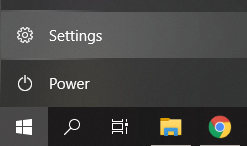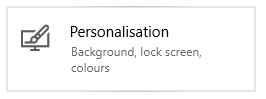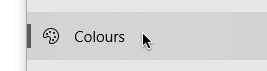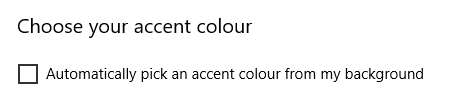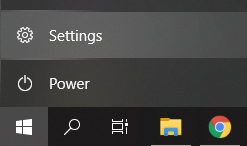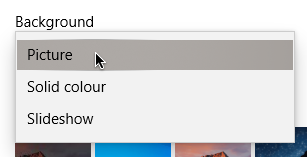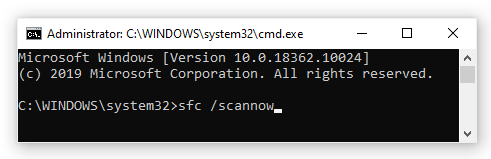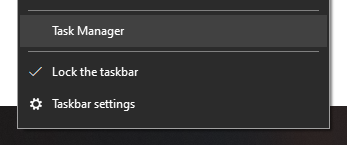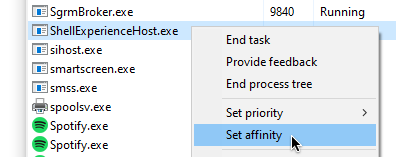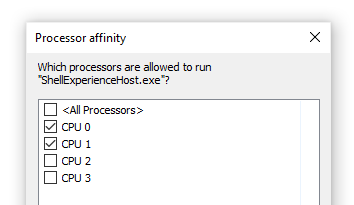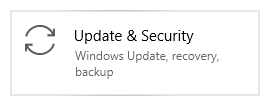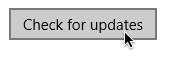ونڈوز شیل تجربہ کا میزبان ونڈوز کا ایک سرکاری حصہ ہے۔ ونڈوز 10 کے صارفین اکثر ایسا لگتا ہے کہ اپنے آلہ پر چلتے ہوئے ایک پراسرار عمل کو دیکھتے ہیں ، اور اکثر میموری کی ایک بڑی مقدار استعمال کرتے ہیں۔ اس عمل کے لئے ونڈوز شیل تجربہ کا میزبان ذمہ دار ہے ، جسے بھی حوالہ دیا جاتا ہے شیل ایکسپیرئین ہوسٹ ڈاٹ ایکس۔
ونڈوز شیل تجربہ کی میزبانی کا عمل کیا ہے؟
ونڈوز شیل تجربہ ہوسٹ ونڈوز کا ایک سرکاری حصہ ہے۔ ونڈو والے انٹرفیس میں آفاقی اطلاقات پیش کرنے کا ذمہ دار ہے۔ اس میں انٹرفیس کے متعدد گرافیکل عناصر ، جیسے اسٹارٹ مینو اور ٹاسک بار کی شفافیت ، اور آپ کے نوٹیفکیشن ایریا فلائ آؤٹ کے لئے نئے انداز کو سنبھالنے میں بھی شامل ہے۔

ٹاسک مینیجر میں ونڈوز شیل تجربہ کے میزبان کو میموری کی ایک اہم مقدار کا استعمال کرتے ہوئے دیکھا جاسکتا ہے۔
ونڈوز شیل تجربہ کا میزبان خود ونڈوز 10 کا حصہ ہے۔ یہ آپ کے سسٹم کا لازمی جزو بناتے ہوئے ، بہت سی مختلف چیزوں کے لئے استعمال ہوتا ہے
مثال کے طور پر ، یہ ونڈو والے انٹرفیس میں آفاقی ایپلی کیشنز کو دکھاتا ہے ، جس سے آپ اپنے آلے کو بہتر انداز میں نیویگیٹ کرسکتے ہیں۔ یہ کئی گرافیکل حصوں کا بھی خیال رکھتا ہے جو ونڈوز 10 کو ایک خوبصورت آپریٹنگ سسٹم بناتے ہیں
اس کے لئے ذمہ دار ہے اسٹارٹ مینو اور ٹاسک بار شفافیت ، کے ساتھ ساتھ کی بصری شکل اطلاعات ، گھڑی ، کیلنڈر ، اور اسی طرح. یہ آپ کے ڈیسک ٹاپ پر بصری عناصر کو بھی سنبھالتا ہے ، جیسے آپ کے پس منظر کی تصاویر۔
اگرچہ یہ میلویئر یا کوئی بدنیتی والا سافٹ ویئر نہیں ہے ، تاہم ، یہ پھر بھی مسائل کا سبب بن سکتا ہے۔
ونڈوز شیل تجربہ ہوسٹ اتنی میموری کیوں استعمال کرتا ہے؟
خاص طور پر ونڈوز 10 کے آغاز کے دوران ، بہت سے نئے صارفین نے اس کی اطلاع دینا شروع کردی ونڈوز شیل تجربہ کا میزبان (ShellExperienceHost.exe) عمل میں انتہائی خطرناک حد تک CPU طاقت استعمال ہوتی ہے۔
یہ یقینی طور پر معمول کی بات نہیں ہے ، تاہم ، اس کی کچھ ممکنہ وجوہات ہیں۔
اگر آپ کو اس عمل سے پریشانی ہو رہی ہے تو ، آپ کو نوٹس کرنا چاہئے کہ سی پی یو کا استعمال متضاد نہیں ہے۔ زیادہ تر وقت ، آپ کو یہ دیکھنے کے قابل ہونا چاہئے کہ اس میں ذرا سا میموری نہیں ہوتا ہے ، پھر 25-30 25 سی پی یو یا کئی سو ایم بی میموری تک کھا سکتے ہیں اور تھوڑی دیر بعد ہی نیچے گر جاتے ہیں۔
جب بھی آپ کے سسٹم میں گرافیکل عنصر بدلے جاتے ہیں تو ایسا ہوتا ہے۔ مثال کے طور پر ، اگر آپ کا سلائڈ شو پس منظر ہے ، جب بھی آپ کے پس منظر کی شبیہہ تبدیل ہوجاتی ہے ونڈوز شیل تجربہ کا میزبان (ShellExperienceHost.exe) عمل عارضی طور پر زیادہ میموری استعمال کرنا شروع کردے گا۔
خوش قسمتی سے ، یہ آسانی سے طے ہوسکتی ہے۔
ونڈوز شیل کے تجربے کی میزبان اعلی میموری کے استعمال کو کیسے طے کریں
اگر آپ کے ساتھ مسئلہ درپیش ہے ونڈوز شیل تجربہ کا میزبان (ShellExperienceHost.exe) ہائی میموری کا استعمال کرتے ہوئے ، آپ صحیح جگہ پر ہیں۔ اس غلطی کو ٹھیک کرنے کے لئے ذیل میں متعدد طریقے استعمال کیے گئے ہیں ، جس سے آپ کے کمپیوٹر کو تیز تر اور استعمال میں آسان ہوجاتا ہے۔
طریقہ 1: میرے پس منظر کے اختیارات سے خود بخود لہجہ کا رنگ منتخب کریں
پہلی چیز جس کی آپ کو کوشش کرنی چاہئے ، خاص طور پر اگر آپ سلائیڈ شو کے ڈیسک ٹاپ کے پس منظر کا استعمال کرتے ہیں تو ، آف ہو رہی ہے خودکار لہجے کے رنگ .
جب بھی آپ کا پس منظر تبدیل ہوجائے گا ، آپ کا کمپیوٹر استعمال کرنے کے لئے ایک نیا لہجہ رنگ منتخب کرے گا۔ اس سے آپ کے سسٹم کو عارضی طور پر سست ہوجاتا ہے ونڈوز شیل تجربہ کا میزبان (شیل ایکسپیرینس ہاسٹ ڈاٹ ایکس) عمل بصری تبدیلیوں کا خیال رکھتا ہے۔
یہ ہے کہ آپ ونڈوز 10 پر خودکار لہجے کے رنگ کو کس طرح بند کرسکتے ہیں۔
- پر کلک کریں ونڈوز اسٹارٹ مینو کھولنے کے ل your اپنے ٹاسک بار میں آئیکن ، پھر منتخب کریں ترتیبات . متبادل کے طور پر ، آپ اسے استعمال کرسکتے ہیں ونڈوز + I کی بورڈ شارٹ کٹ
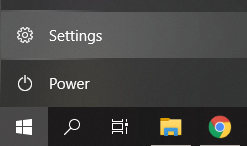
- پر کلک کریں نجکاری ٹائل.
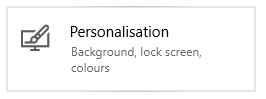
- منتخب کریں رنگ بائیں طرف کے مینو سے
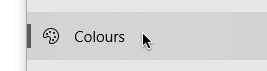
- نیچے اسکرول کریں جب تک کہ آپ اس کو نہ دیکھیں اپنے لہجے کا رنگ منتخب کریں سیکشن یہاں ، اس بات کو یقینی بنائیں کہ اگلے خانے میں میرے پس منظر سے خود بخود ایک لہجے کا رنگ منتخب کریں خالی ہے.
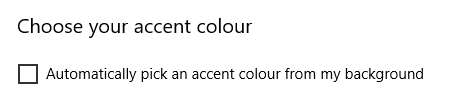
- سیٹنگ کی ایپ کو بند کریں اور سی پی یو کا استعمال دوبارہ بڑھتا ہے یا نہیں اس کی جانچ کے ل a چند منٹ انتظار کریں۔ اگر ونڈوز شیل تجربہ کا میزبان میموری کی مستقل کم مقدار استعمال کرتا ہے ، آپ نے مسئلہ کامیابی کے ساتھ طے کرلیا ہے۔
طریقہ 2: سلائڈ شو کے پس منظر کو آف کریں
اگر محض خودکار لہجے کے رنگ کو بند کرنے سے کوئی فائدہ نہ ہوا تو اگلی کوشش کرنے سے نجات مل جاتی ہے سلائڈ شو کے پس منظر مجموعی طور پر. جب بھی آپ کا پس منظر کسی مختلف شبیہہ میں تبدیل ہوتا ہے تو ، ونڈوز شیل تجربہ کی میزبانی کے عمل میں بصری تبدیلیاں لانا پڑتی ہیں - اس سے عارضی طور پر بہت زیادہ یادیں آسکتی ہیں۔
ونڈوز 10 میں سلائڈ شو کے پس منظر کو آف کرنے کا طریقہ یہاں ہے۔
- پر کلک کریں ونڈوز اسٹارٹ مینو کھولنے کے ل your اپنے ٹاسک بار میں آئیکن ، پھر منتخب کریں ترتیبات . متبادل کے طور پر ، آپ اسے استعمال کرسکتے ہیں ونڈوز + I کی بورڈ شارٹ کٹ
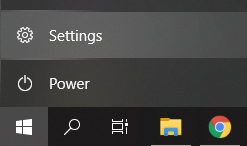
- پر کلک کریں نجکاری ٹائل.
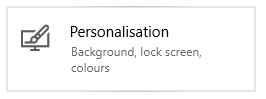
- پہلے سے طے شدہ پر رہنا یقینی بنائیں پس منظر مینو.
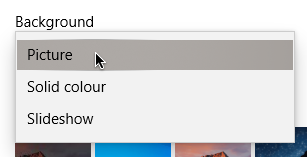
- کے نیچے پس منظر سیکشن ، یا تو منتخب کریں تصویر یا ٹھوس رنگ . یہ اختیارات جامد ہیں ، مطلب یہ ہے کہ چلتے پھرتے کوئی تبدیلی نہیں کی جاتی ہے جو ونڈوز شیل تجربہ کے میزبان کو متاثر کرتی ہے۔
- ترتیبات ایپ کو بند کریں اور چیک کرنے کے ل a کچھ منٹ انتظار کریں سی پی یو کے استعمال میں اضافہ ہوگیا ایک بار پھر اگر ونڈوز شیل تجربہ کا میزبان میموری کی مستقل کم مقدار استعمال کرتا ہے ، آپ نے مسئلہ کامیابی کے ساتھ طے کرلیا ہے۔
طریقہ 3: سسٹم فائل چیکر چلائیں
سسٹم فائل چیکر ، کے طور پر بھی جانا جاتا ہے ایس ایف سی اسکین اس سے بھی زیادہ مسائل حل کرنے میں آپ کی مدد کرسکتا ہے ، کیونکہ یہ آپ کے سسٹم کو مزید دیکھنے کے لئے کمانڈ پرامپٹ کا استعمال کرتا ہے۔ آپ اسے ایک آسان حکم کے ساتھ چلانے کے قابل ہیں۔
یہ جاننے کے لئے کہ آپ کو اگلے مراحل پر بس عمل کرنا ہے۔
- دبائیں ونڈوز + آر چلائیں افادیت کو لانچ کرنے کے لئے اپنے کی بورڈ کی چابیاں۔ ٹائپ کریں سینٹی میٹر اور دبائیں Ctrl + شفٹ + درج کریں . یہ انتظامی اجازت ناموں کے ساتھ کمانڈ پرامپٹ کھولنے جارہا ہے۔

- درج ذیل کمانڈ میں ٹائپ کریں اور انٹر دبائیں: ایس ایف سی / سکین
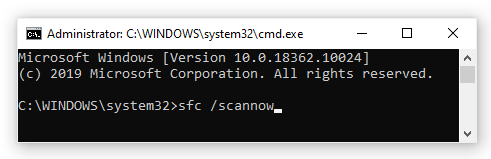
- کے لئے انتظار کریں سسٹم فائل چیکر آپ کے کمپیوٹر کو اسکین کرنا ختم کریں۔ اگر اس میں کوئی غلطی پائی جاتی ہے تو ، آپ خود ان کو ایس ایف سی کمانڈ کے ذریعے خود بخود ٹھیک کرسکیں گے ، جو ونڈوز شیل تجربہ کے میزبان سے متعلق غلطیوں کو بھی ٹھیک کرسکتا ہے۔
طریقہ 4: شیل ایکسپرئینس ہاسٹ ڈاٹ ایکس کے سی پی یو کے استعمال کو محدود کریں
ٹاسک مینیجر عمل کے CPU استعمال کو محدود کرنے کے لئے ایک آپشن پیش کرتا ہے۔ آپ اس پر اطلاق کرسکتے ہیں ونڈوز شیل تجربہ کا میزبان (ShellExperienceHost.exe) عمل اور اس کے میموری کی بڑی کھپت سے ممکنہ طور پر چھٹکارا پائیں۔
- اپنے ٹاسک بار میں کسی بھی خالی جگہ پر دائیں کلک کریں اور منتخب کریں ٹاسک مینیجر .
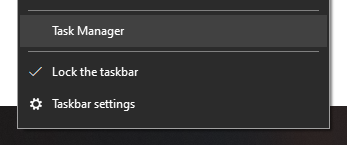
- پر سوئچ کریں تفصیلات ٹیب

- تلاش کریں شیل ایکسپیرئین ہوسٹ ڈاٹ ایکس عمل اس پر دائیں کلک کریں اور منتخب کریں تعلق قائم کریں .
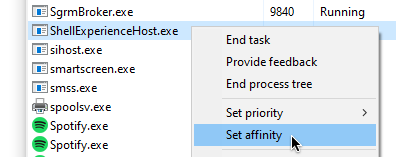
- اپنی مطلوبہ پروسیسر کا تعلق قائم کریں ، پھر کلک کریں ٹھیک ہے .
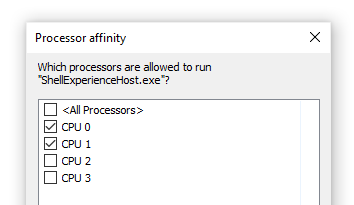
- سیٹنگ کی ایپ کو بند کریں اور سی پی یو کا استعمال دوبارہ بڑھتا ہے یا نہیں اس کی جانچ کے ل a چند منٹ انتظار کریں۔ اگر ونڈوز شیل تجربہ کا میزبان میموری کی مستقل کم مقدار استعمال کرتا ہے ، آپ نے مسئلہ کامیابی کے ساتھ طے کرلیا ہے۔
طریقہ 5: تازہ ترین ورژن میں ونڈوز 10 کو اپ ڈیٹ کریں
اگر مذکورہ بالا طریقوں میں سے کوئی بھی آپ کے لئے کام نہیں کرتا ہے ، تو ہم صرف ونڈوز 10 کے تازہ ترین ورژن میں تبدیل ہونے کی سفارش کرتے ہیں۔
آئی فون کو بند کر کے آئی ٹیونز فکس کریں
کبھی کبھی ، تازہ ترین نصب ونڈوز 10 کی تازہ کاری ونڈوز شیل کے تجربے کی میزبانی جیسے بڑے پیمانے پر میموری استعمال کرنا جیسے مسائل سے چھٹکارا پانا آسان اور تیز ترین طریقہ ہے۔ مزید برآں ، آپ مائیکرو سافٹ سے نئی خصوصیات ، بہتر سیکیورٹی ، اور زیادہ اصلاح تک رسائی حاصل کرسکتے ہیں۔
- کھولو ترتیبات اسٹارٹ مینو یا ونڈوز + I کی بورڈ شارٹ کٹ
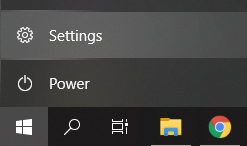
- پر کلک کریں تازہ کاری اور سیکیورٹی .
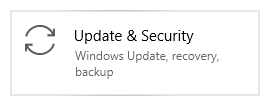
- ونڈوز اپ ڈیٹ ٹیب میں ، پر کلک کریں اپ ڈیٹ کے لیے چیک کریں بٹن
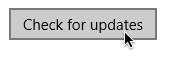
- اگر کوئی نئی تازہ کاری مل جاتی ہے تو ، پر کلک کریں انسٹال کریں بٹن
- آپ کے سسٹم کی تازہ کاری کے بعد ، دیکھیں کہ آیا ونڈوز شیل تجربہ کی میزبان سی پی یو کے استعمال سے پریشانی کا باعث ہے۔
ہم امید کرتے ہیں کہ یہ مضمون آپ کو ونڈوز شیل تجربہ میزبان کے بارے میں آگاہ کرنے اور اس سے متعلق امور کو دور کرنے میں مدد کرنے میں کامیاب رہا ہے۔ آپ کو کم استعمال ہونے والی رام میموری کے ساتھ اپنے آلے کی کارکردگی میں بہتری نظر آنی چاہئے۔
کیا آپ ونڈوز 10 کے بارے میں مزید معلومات حاصل کرنے میں دلچسپی رکھتے ہیں؟ سیکھنے کا طریقہ سیکھیںآپ کا ونڈوز 10 میں کمپیوٹر میموری پر کم ہے۔
اگر آپ کسی سوفٹویئر کمپنی کی تلاش کر رہے ہیں تو آپ اس کی سالمیت اور دیانتداری سے متعلق کاروباری طریقوں پر بھروسہ کرسکتے ہیں تو ، سافٹ ویئر کیپ کے علاوہ اور نہ دیکھیں۔ ہم مائیکروسافٹ کا مصدقہ پارٹنر اور بی بی بی ایکریٹیڈ بزنس ہیں جو ہمارے صارفین کو ان سافٹ ویئر پروڈکٹ پر قابل اعتماد ، اطمینان بخش تجربہ لانے کی پرواہ کرتے ہیں جن کی انہیں ضرورت ہے۔ ہم آپ کی ساری فروخت سے پہلے ، دوران اور اس کے بعد رہیں گے۔
یہ ہمارے 360 ڈگری سوفٹ ویئر کیپ گارنٹی ہے۔ تو ، آپ کس چیز کا انتظار کر رہے ہیں؟ آج ہمیں کال کریں +1 877 315 1713 یا ای میلز سیلز_سوفٹ ویئر کی ڈاٹ کام۔ اس کے ساتھ ہی ، آپ بھی ہم تک پہنچ سکتے ہیں براہراست گفتگو .